在 windows 11 中,用户可以关闭内存完整性以提升性能和兼容性。接下来,我们将介绍如何进行操作。
在探索windows 11的众多新特性时,不少用户发现启用了内存完整性(memory integrity)功能后,系统性能似乎遭遇了不明原因的下滑。这一安全特性旨在通过虚拟化技术保护系统免受恶意软件攻击,但在某些情况下,它可能成为影响系统流畅度的“元凶”。如果你正面临无法关闭win11内存完整性的困扰,别担心,本文将为你提供一套详尽且有效的解决方案,助你轻松恢复系统最佳性能。

在 windows 11 中禁用内存完整性的几个原因:
- 性能:内存完整性可能会对性能产生轻微影响(尤其是在旧设备上),如果您遇到性能问题,可以尝试禁用内存完整性,看看是否能改善性能。
- 兼容性:某些软件可能与 windows 11 内存完整性功能不兼容。如果在使用某个特定软件时遇到问题,可能需要禁用内存完整性让其能够正常运行。
- 安全问题:某些用户担忧该功能可能被用来阻止合法软件的运行。如果您对此感到担忧,可以考虑禁用内存完整性。
在禁用 windows 11 内存完整性之前,还有一些需要注意的事项:
- 如果禁用内存完整性,应该更加注意 windows 中安装的软件。内存完整性被禁用后,利用内存损坏漏洞的恶意软件更容易达成攻击。
- 应该始终保持软件处于最新状态。软件更新通常包含安全补丁,可以帮助保护 windows 免受恶意软件攻击。
关闭 windows 11 内存完整性
1、在「开始」菜单中搜索并打开「windows 安全中心」- 点击左侧面板中的「设备安全性」选项。
2、在右侧窗口中点击「内核隔离详细信息」选项 – 关闭「内存完整性」开关。
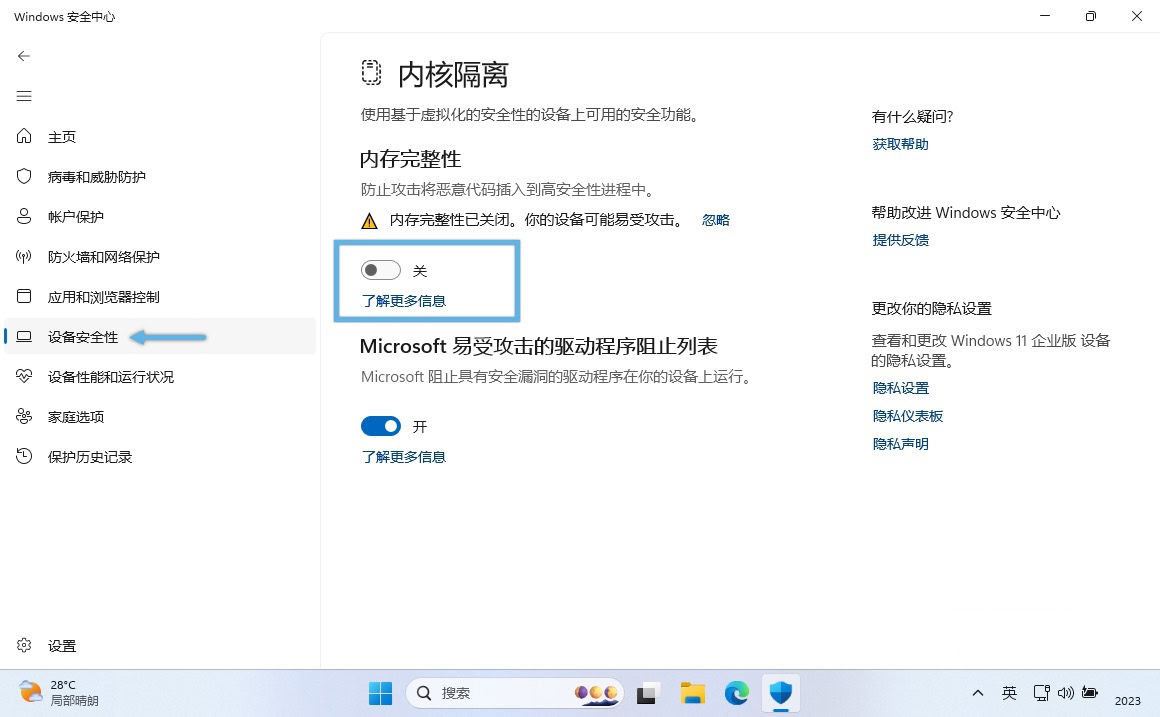
关闭 windows 11 内存完整性
3、重新启动 windows 11 计算机,内存完整性将被禁用。
win11内存完整性无法关闭的解决办法:
1. 点击底部的开始菜单,打开“运行”。
2. 在运行中输入“regedit”,按回车键以打开注册表。
3. 定位到“hkey_local_machine\system\currentcontrolset\control\deviceguard\scenarios\hypervisorenforcedcodeintegrity”这个位置。
4. 删除此处的“enabled”注册表项。(如果有多个则全部删除。)
5. 删除之后若依旧无法关闭,可以尝试重新启动电脑。
注意事项:
- 修改注册表是一项敏感操作,务必在执行前做好数据备份,以防万一。
- 如果你不确定如何操作,建议寻求专业人员的帮助。
- 某些情况下,即使删除了注册表项,系统策略或安全软件仍可能阻止你完全关闭内存完整性。这时,你可能需要调整组策略设置或暂时禁用相关的安全软件。
通过上述步骤,你应该能够成功关闭windows 11的内存完整性功能,从而恢复系统的最佳性能。不过,请记得,在追求性能的同时,也不要忽视系统的安全性。在做出任何调整前,请确保了解相关风险并采取相应的防护措施。


发表评论